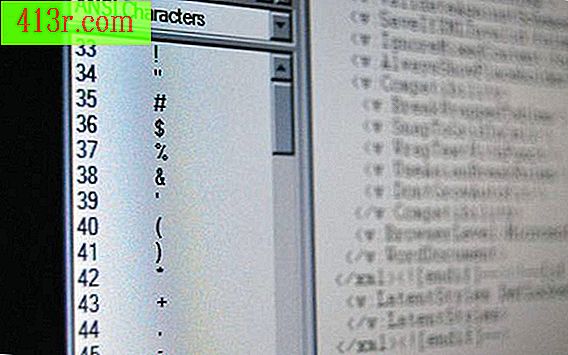Regedit'te tanınmayan bir USB nasıl silinir

Kayıt defterinin bir yedeğini oluştur
1. Adım
"Başlat" ı tıklayın ve Arama'da "Regedit" yazın.
2. Adım
Regedit.exe sonucunu çift tıklatın ve Kullanıcı Hesabı Denetimi penceresinde "Evet" e basın. Bu, Windows Kayıt Defteri Düzenleyicisi'ni açar.
3. adım
Sol bölmedeki "HKEY_LOCAL_MACHINE \ SYSTEM \ CurrentControlSet \ Control \ Class" anahtarına "Class" tuşu vurgulanana kadar her tuşa iki kez tıklayarak gidin.
4. Adım
"Class" ı sağ tıklayın ve "Export" a basın. Bu, "Günlük dosyasını dışa aktar" iletişim kutusunu açar.
Adım 5
"Dosya adı" kutusuna "Sınıf yedeklemesi" yazın ve "Kaydet" e basın. Bu, Sınıf kayıt dalının yedeğini Belgeler klasörünüze kaydeder.
Kayıt defteri girişlerini silin
1. Adım
"{4D36E967-E325-11CE-BFC1-08002BE10318}" alt anahtarını vurgulamak için tıklayın.
2. Adım
"UpperFilters" için sağ bölüme bakın. Bu değere sağ tıklayın ve "Sil" e basın. Onaylamak için "Tamam" a tıklayın.
3. adım
"LowerFilters" ı bulun. Bu değere sağ tıklayın ve "Sil" e basın. Onaylamak için "Tamam" a tıklayın.
4. Adım
Kayıt Defteri Düzenleyicisi'ni kapatın ve bilgisayarınızı yeniden başlatın.
INFCache dosyasını sil
1. Adım
Sorunlu USB aygıtının bilgisayarınıza bağlı olmadığından emin olun.
2. Adım
"Çalıştır" ı göstermek için "Windows" ve "R" tuşlarına basın.
3. adım
Çalıştır'da "C: \ Windows \ System32 \ DriverStore" yazın ve "Enter" a basın. Bu, DriverStore klasörünü ve içeriğini ekranda açar.
4. Adım
"INFCACHE.1" dosyasına sağ tıklayın ve "Sil" e basın. Onaylamak için "Evet" e tıklayın.
Adım 5
DriverStore klasörünü kapatın ve bilgisayarınızı yeniden başlatın. Yeniden başlatıldıktan sonra USB cihazını tekrar bağlayın. Windows düzgün bir şekilde tanımlamalıdır.